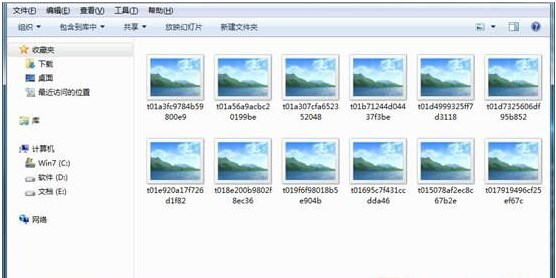
具体步骤如下
1、在win7系统桌面上鼠标右键点击“计算机图标”,选择“属性”选项;
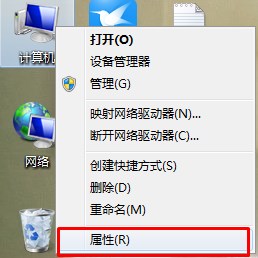
2、在系统信息窗口中,点击左侧的“高级系统设置”选项;
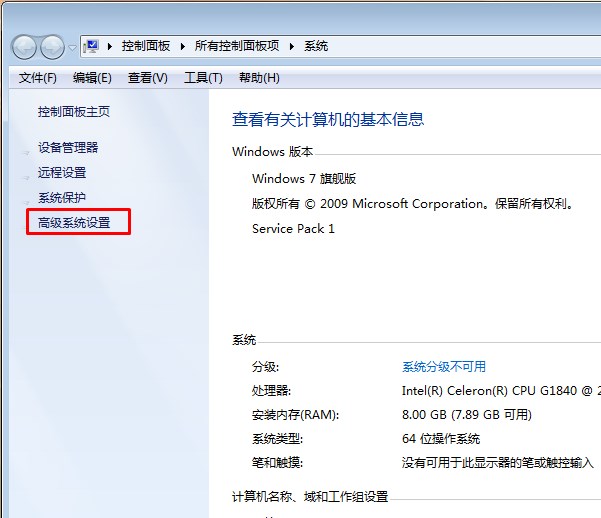
3、然后我们点击“高级”标签转到高级选项卡,并点击性能区域的“设置”按钮;
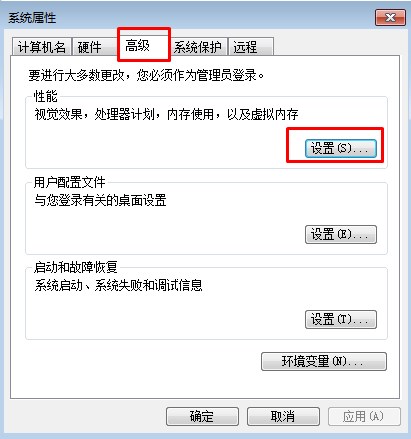
4、性能选项的“视觉效果”页面,下方的自定义列表中找到“显示缩略图,而不是显示图标”条目,把这条选项勾选,并点击应用,然后确定退出。
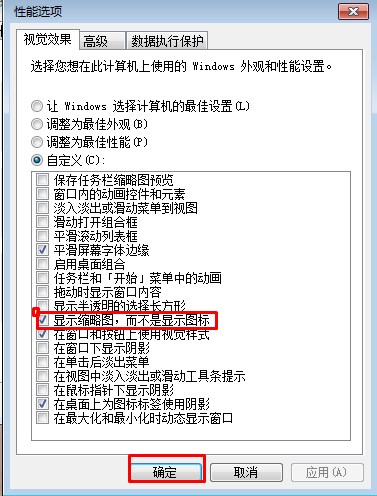
操作完成后,我们再打开图片文件夹,查看方式选择中等图标,缩略图又回来了是吗。
总结:找回这个功能后是不是很管用,如果是电脑配置一般的用户小编不建议打开这个功能,因为打开这个功能后缩略图显示后会占用很大的内存,小编只能说看自己个人需求设置吧